하이브리드 배포를 위한 Exchange Server 공용 폴더 구성
요약: Exchange Online 사용자가 Exchange 2013, Exchange 2016 또는 Exchange 2019 환경에서 온-프레미스 공용 폴더에 액세스할 수 있도록 하기 위한 지침입니다.
하이브리드 배포에서 Exchange Online, 온-프레미스, 또는 둘 모두에 사용자가 될 수 있습니다 하 고 공용 폴더는 하거나 Exchange Online 또는 온-프레미스 합니다. 경우에 따라 온라인 사용자는 Exchange Server 온-프레미스 환경의 공용 폴더에 액세스해야 할 수 있습니다.
참고
Exchange 2010 공용 폴더가 있는 경우 하이브리드 배포를 위해 레거시 온-프레미스 공용 폴더 구성을 참조하세요.
이 문서에서는 Exchange Online, Microsoft 365 또는 Office 365 사용자가 Exchange 2013, Exchange 2016 및 Exchange 2019의 공용 폴더에 액세스할 수 있도록 설정하는 방법을 설명합니다(이 문서의 나머지 부분에는 Exchange Server 참조). 온-프레미스 Exchange Server 사용자가 Exchange Online, Microsoft 365 또는 Office 365 공용 폴더에 액세스할 수 있도록 하려면 하이브리드 배포를 위해 Exchange Online 공용 폴더 구성을 참조하세요.
Exchange Server 공용 폴더에 액세스하려면 Exchange Online, Microsoft 365 또는 Office 365 사용자가 Exchange 온-프레미스 환경의 MailUser 개체로 표현되어야 합니다. 또한 이 MailUser 개체는 대상 Exchange Server 공용 폴더 계층 구조에 로컬이어야 합니다. 현재 MailUser 개체에 의해 온-프레미스로 표시되지 않는 Exchange Online, Microsoft 365 또는 Office 365 사용자가 있는 경우 사용자가 레거시 온-프레미스 공용 폴더에 액세스할 수 없는 Exchange Online 참조하여 일치하는 온-프레미스 엔터티를 만듭니다.
이러한 지침에서는 Microsoft Entra Connect 동기화 서비스(Microsoft Entra Connect Sync)가 공용 폴더 사서함 개체를 Exchange Online 동기화하도록 구성되어 있다고 가정합니다. 공용 폴더 사서함 개체가 Exchange Online 동기화되고 자동으로 검색 가능한 기본 SMTP 주소가 있는지 확인합니다.
온-프레미스 환경에서 적절한 구성의 예는 다음과 같습니다.
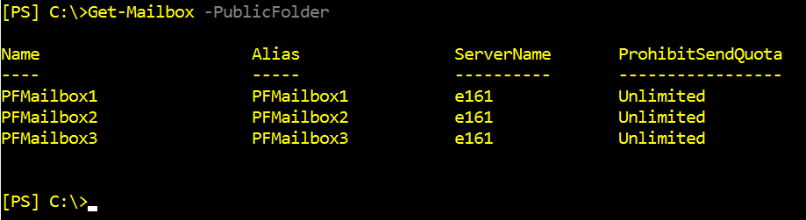
다음은 Exchange Online 적절한 구성의 예입니다.
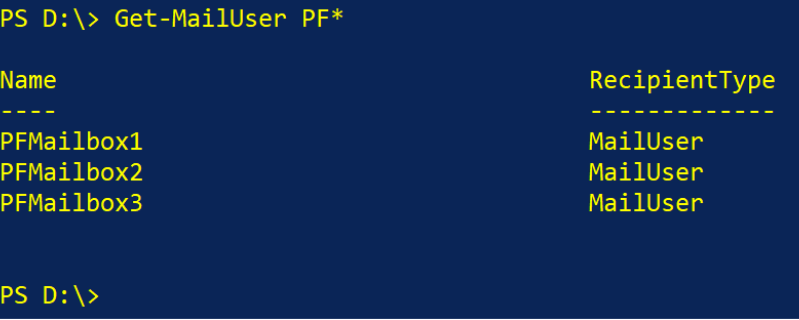
이러한 지침에서는 하이브리드 구성 마법사를 사용하여 온-프레미스 및 Exchange Online 환경을 구성하고 동기화했으며 대부분의 사용자의 자동 검색에 사용되는 DNS 레코드가 온-프레미스 엔드포인트를 참조한다고 가정합니다. 자세한 내용은 하이브리드 구성 마법사를 참조하세요.
이 구성의 공용 폴더는 웹용 Outlook(이전의 Outlook Web App)을 사용하여 액세스할 수 없습니다.
Office 365와 함께 exchange 하이브리드 배포에 대 한 공용 폴더 공존 성을 구현 가져오기 절차 중 충돌을 해결 해야 할 수 있습니다. 메일 사용 공용 폴더에 할당된 라우팅할 수 없는 전자 메일 주소, Office 365 다른 사용자 및 그룹과의 충돌 및 기타 특성으로 인해 충돌이 발생할 수 있습니다.
프레미스 간 공용 폴더에 액세스하려면 사용자는 Outlook 클라이언트를 2012년 11월 Outlook 공개 업데이트 이상으로 업그레이드해야 합니다.
다운로드 하려면 2012 년 11 월 Outlook 업데이트 Outlook 2010에 대 한 Microsoft Outlook 2010 (KB2687623) 32 비트 버전에 대 한 업데이트를 참조 하십시오.
Mac용 Outlook 2016(이상 버전)는 프레미스 간 공용 폴더에 대해 지원됩니다. organization 클라이언트가 Mac용 Outlook 2016 사용하는 경우 2016년 4월 이상 업데이트가 설치되어 있는지 확인합니다. 자세한 내용은 Mac 용 Outlook 2016와 공용 폴더 액세스 (영문)을 참조 하십시오.
Exchange 2013/2016 공용 폴더 마이그레이션 스크립트에서 다음 파일을 다운로드합니다.
Sync-ModernMailPublicFolders.ps1SyncModernMailPublicFolders.strings.psd1
참고
이 위치의 다운로드 패키지에는 추가 파일이 포함되어 있습니다. 이 문서의 지침을 따르려면 위에 나열된 두 개만 있으면 됩니다. 이러한 스크립트는 이제 최신 인증을 지원합니다.
로컬 컴퓨터에 파일을 저장합니다. 예를 들어 C:\PFScripts와 같습니다.
Microsoft Entra 동기화 연결은 메일 사용 공용 폴더를 Exchange Online 동기화하지 않습니다. 다음 스크립트를 실행하면 온-프레미스 환경 및 Exchange Online 메일 사용 공용 폴더가 동기화됩니다. 하이브리드 배포 시나리오에서는 프레미스 간 권한이 지원되지 않으므로 메일 사용이 가능한 공용 폴더에 할당된 특수 권한(예: 다른 이름으로 보내기)은 Office 365 다시 만들어야 합니다. 자세한 내용은 Exchange 하이브리드 배포 설명서를 참조하세요.
참고
동기화된 메일 사용 공용 폴더는 EAC(Exchange 관리 센터)에 표시되지 않습니다. 대신 Get-MailPublicFolder cmdlet을 사용합니다. 클라우드에서 다른 이름으로 보내기 권한을 다시 만들려면 Add-RecipientPermission cmdlet을 사용합니다.
Exchange 서버에서 Exchange 관리 셸에서 다음 명령을 실행하여 메일 사용이 가능한 공용 폴더를 로컬 온-프레미스 Active Directory Office 365 동기화합니다.
.\Sync-ModernMailPublicFolders.ps1 -CsvSummaryFile:sync_summary.csv
여기서 CsvSummaryFile 는 동기화 작업 및 오류를 .csv 형식으로 기록하려는 경로입니다.
중요
스크립트를 실행하기 전에 먼저 스위치와 함께 위에서 설명한 대로 스크립트를 실행하여 사용자 환경에서 수행하는 작업을 시뮬레이션하는 -WhatIf 것이 좋습니다. 동기화 작업의 일부로 스크립트는 적절한 경우 Exchange Online 메일 사용 공용 폴더 개체를 만들거나 업데이트하거나 삭제할 수 있습니다.
메일 사용 공용 폴더를 동기화하려면 매일 이 스크립트를 실행하는 것이 좋습니다.
스크립트를 실행하는 동안 오류가 표시되는 경우 PowerShell 스크립트를 사용할 때 메일 사용이 설정된 공용 폴더 동기화 오류 문제 해결 의 단계를 사용합니다.
온-프레미스 Exchange(대상 공용 폴더 계층 구조에 로컬)의 MailUser 개체로 표시되지 않는 Exchange Online 사서함은 온-프레미스 공용 폴더에 액세스할 수 없습니다.
Exchange 관리 셸에서 다음 명령을 실행하여 이러한 사서함을 식별합니다.
Get-Mailbox |?{$_.IsDirSynced -eq $false}
이러한 사용자는 공용 폴더 사서함 액세스가 구성된 후에도 자격 증명 프롬프트를 계속 받게 됩니다. 공용 폴더 액세스를 사용하도록 설정하기 전에 이러한 사용자에 대해 다음 솔루션 중 하나를 사용합니다.
사용자가 레거시 온-프레미스 공용 폴더에 액세스할 수 없는 Exchange Online 설명한 대로 이전 단계에 나열된 Exchange Online 사서함만 온-프레미스 사용자에게 연결합니다.
공용 폴더에 대한 제어된 Connections 제공된 단계를 사용하여 온-프레미스에 연결된 사용자가 있는 사서함에 대해서만 공용 폴더 액세스를 사용하도록 설정합니다.
이 프로세스의 마지막 단계는 Exchange Online organization 구성하고 Exchange Server 공용 폴더에 대한 액세스를 허용하는 것입니다.
Exchange Online PowerShell에서 다음 명령을 실행하여 Exchange Online organization 온-프레미스 공용 폴더에 액세스할 수 있도록 합니다. 모든 온-프레미스 공용 폴더 사서함을 가리킵니다.
Set-OrganizationConfig -PublicFoldersEnabled Remote -RemotePublicFolderMailboxes PFMailbox1,PFMailbox2,PFMailbox3
참고
변경 내용을 확인하기 전에 Microsoft Entra 동기화가 완료될 때까지 기다려야 합니다. 이 프로세스를 완료하는 데 최대 3시간이 걸릴 수 있습니다. 3 시간 마다 발생 하는 되풀이 동기화 될 때까지 기다리는 하지 않으려면 하는 경우에 언제 든 지 디렉터리 동기화를 강제로 수 있습니다. 디렉터리 동기화를 강제 적용하는 자세한 단계는 Microsoft Entra 동기화 연결: Scheduler를 참조하세요.
다음 Exchange Online PowerShell 명령을 실행하여 Exchange Online 사서함에 EffectivePublicFolderMailbox 값이 할당되었는지 확인합니다.
Get-Mailbox | Format-Table name,EffectivePublicFolderMailbox
다음으로, Exchange Online 사용자의 자격 증명으로 Outlook에 로그온하고 다음 공용 폴더 테스트를 수행합니다.
- 계층 구조 확인
- 사용 권한을 확인합니다.
- 공용 폴더 만들기 및 삭제
- 공용 폴더에 콘텐츠를 게시한 후 삭제